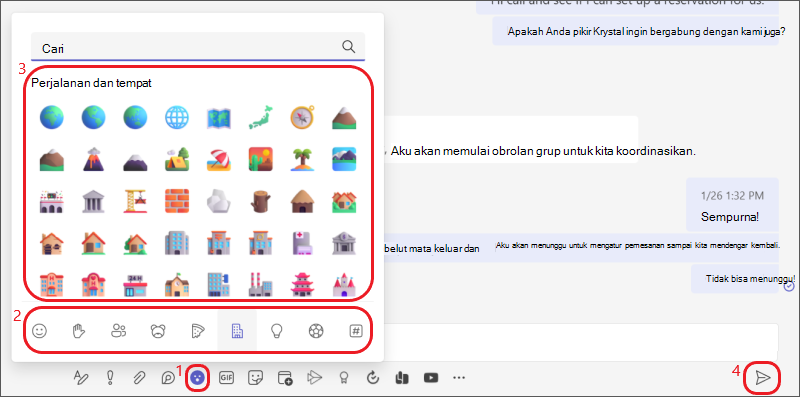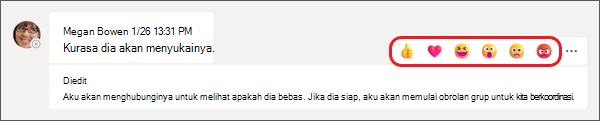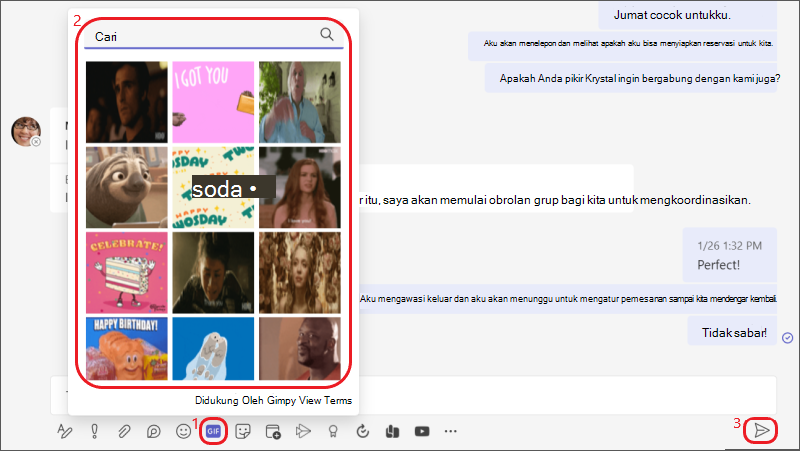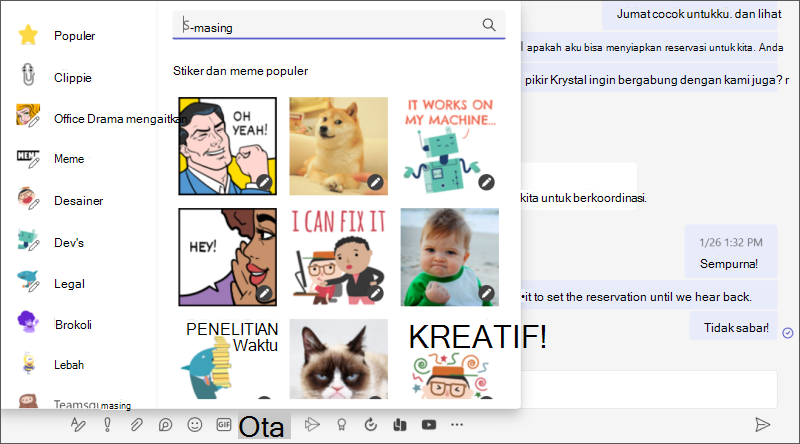Mengirim emoji, GIF, atau stiker dalam Teams
Emoji, GIF animasi, dan stiker adalah cara yang hebat untuk menambahkan kesenangan dan mengekspresikan diri Anda dalam komunikasi Anda! Selain itu, kami telah menambahkan galeri emoji baru dengan lebih dari 800 emoji untuk dipilih, termasuk beberapa yang dapat Dipersonalisasi.
Mengirim emoji
Untuk menyisipkan emoji dalam obrolan atau pesan saluran:
-
Pilih Emoji
-
Di bagian bawah jendela pop-up, pilih salah satu galeri emoji baru. Galeri awal adalah Smilies, tetapi ada juga Gerakan tangan, Orang, Hewan, Makanan, Perjalanan dan tempat, Objek, Aktivitas, dan Simbol.
-
Pilih emoji yang Anda inginkan dari galeri emoji pilihan Anda.
-
Setelah menyisipkan emoji yang diinginkan, pilih Kirim
Mempersonalisasi emoji Anda
Beberapa emoji— yang menyertakan titik abu-abu di sudut—dapat dipersonalisasi untuk warna kulit yang berbeda. Cukup klik kanan emoji (satu dengan titik abu-abu) untuk membuka serangkaian variasi untuk emoji tersebut lalu pilih salah satu yang ingin Anda kirim.
Tips: Jika Anda mengetahui nama atau deskripsi emoji yang Anda cari, gunakan kotak pencarian kata kunci di bagian atas galeri. Atau, jelajahi dengan mencoba istilah yang berbeda.
Kirim reaksi cepat
Ucapkan lebih banyak hal dengan
Mengirim GIF
Untuk mengirim ANIMASI GIF dalam obrolan atau pesan saluran, cukup pilih GIF
Mengirim meme atau stiker
Untuk mengirim meme atau stiker dalam obrolan atau saluran, pilih Stiker di bawah kotak. Jika memilih Populer, Anda akan melihat koleksi meme dan stiker yang paling umum digunakan. Meme memperlihatkan seluruh pustaka meme, atau Anda dapat menelusuri kategori stiker yang berbeda. Setelah menemukan keterangan yang diinginkan, pilih Selesai, lalu Kirim
Mencari meme atau stiker
Untuk mencari meme atau stiker, pilih Stiker di bawah kotak. Setelah Anda berada di dalam koleksi meme dan stiker, pilih Populer. Dari sana, Anda dapat memasukkan istilah pencarian (seperti "Grumpy Cat" atau "office") ke dalam kotak di bagian atas untuk menemukan meme dan stiker yang cocok dengan deskripsi tersebut.
Mengustomisasi meme atau stiker
Untuk mengkustomisasi meme atau stiker, pilih Stiker di bawah kotak, lalu pilih meme atau stiker yang Anda inginkan. Ketikkan teks yang Anda inginkan ke dalam kotak caption dan pilih Selesai. Caption baru (lucu) Anda muncul dalam meme atau stiker, dan yang harus Anda lakukan adalah memilih Kirim
Menambahkan emoji
Untuk menambahkan emoji ke pesan, ketuk Emoji
Lebih menyenangkan dan ekspresif ada di sini dengan pilihan lebih dari 800 emoji lebih dari sembilan galeri yang memperkenalkan berbagai macam keragaman dan representasi. Pilih emoji yang sesuai dengan suasana hati Anda dengan pemilih galeri baru, pemilih warna kulit, dan pemilih kode pendek.
Menambahkan reaksi
Untuk menambahkan reaksi emoji, ketuk dan tahan pesan yang ingin Anda tambahkan reaksinya. Lalu, pilih reaksi yang Anda inginkan, dan watch muncul di sudut kanan atas pesan.
Menambahkan GIF
Untuk menambahkan ANIMASI GIF ke pesan atau percakapan saluran, cukup pilih GIF
Untuk menambahkan meme atau stiker kustom, gunakan desktop atau aplikasi web.
Menambahkan emoji
Untuk menambahkan emoji ke pesan, ketuk Emoji
Lebih menyenangkan dan ekspresif ada di sini dengan pilihan lebih dari 800 emoji lebih dari sembilan galeri yang memperkenalkan berbagai macam keragaman dan representasi. Pilih emoji yang sesuai dengan suasana hati Anda dengan pemilih galeri baru, pemilih warna kulit, dan pemilih kode pendek.
Menambahkan reaksi
Untuk menambahkan reaksi emoji, ketuk dan tahan pesan yang ingin Anda tambahkan reaksinya. Lalu, pilih reaksi yang Anda inginkan, dan watch muncul di sudut kanan atas pesan.
Menambahkan GIF
Untuk menambahkan ANIMASI GIF ke pesan atau percakapan saluran, cukup pilih GIF
Untuk menambahkan meme atau stiker kustom, gunakan desktop atau aplikasi web.